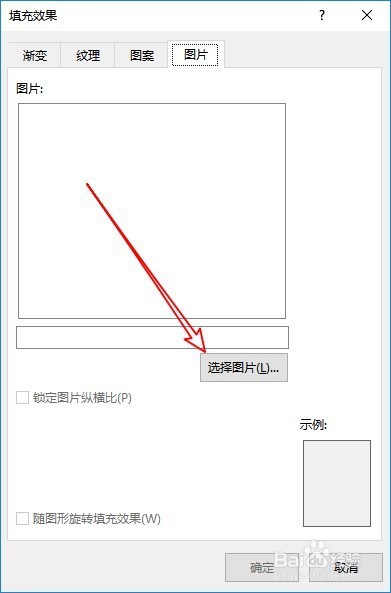1、右键点击要插入图片题注的单元格,然后在弹出菜单中选择“插入题注”菜单项。
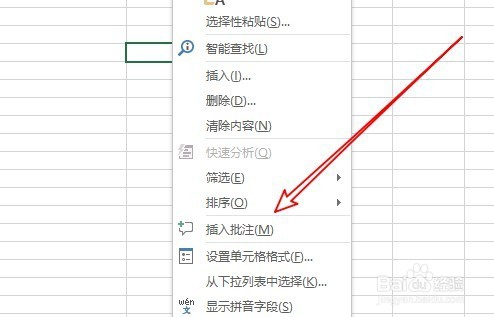
2、接下来就会弹出插入题注的文本框,在这里输入要插入的题注内容。

3、然后右键点击题注,在弹出菜单中点击“设置批注格式”菜单项。
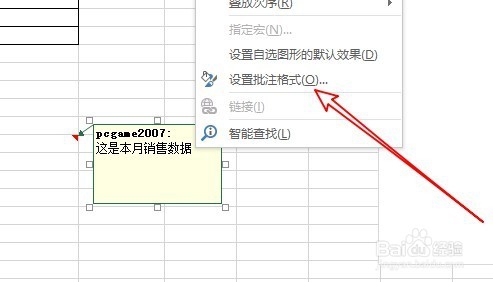
4、这时就会弹出一个“设置批注格式”的窗口,点击窗口中的“颜色与线条”选项卡。
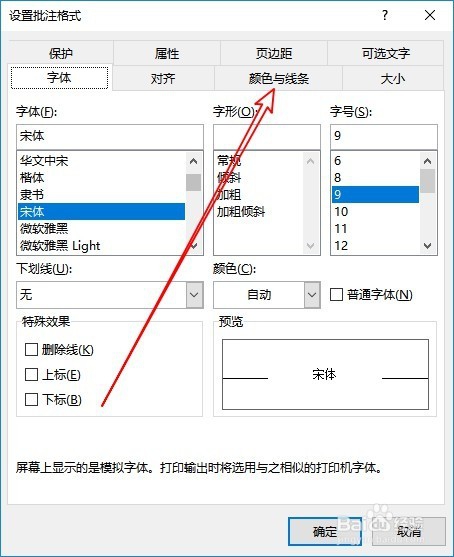
5、在打开的窗口中,我们点击颜色下拉按钮,在弹出的菜单中选择“填充效果”菜单项。

6、这时会弹出一个填充效果的窗口,点击窗口中的“图片”菜单项。
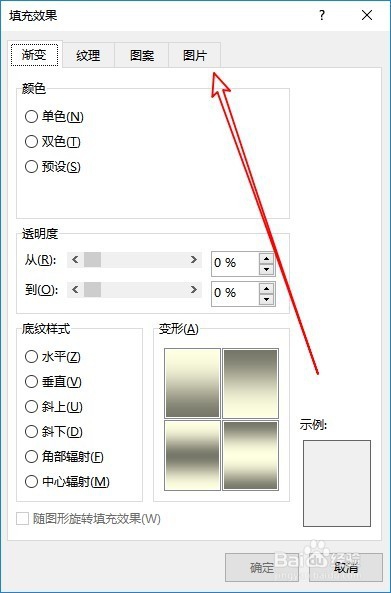
7、在打开的图片窗口中,我们点击“选择图片”按钮,在弹出窗口中选择要设置的题注图片就可以了。